Инструкция к мобильному приложению «АвтоОко24»
Информация в инструкции носит справочный характер. С подробным описанием функциональных особенностей приложения можно ознакомиться на сайте AvtoOko24.ru
Мобильное приложение «АвтоОко24» предназначено для контроля местоположения автомобиля, управления работы двигателя, а также для защиты автомобиля от угона или несанкционированной эвакуации. Помимо основного предназначения в приложении реализованы возможности построения трека за определенный промежуток времени, передача доступа к транспортному средству другим пользователям, а также настройка напоминаний о важных событиях из жизни вашего автомобиля, и многое другое.
Содержание
1. Установка и подключение мобильного приложения «АвтоОко24»
1.1. Системные требования
Приложение разработано для пользователей смартфонов с операционными системами:
- iOS (версия 8.0 или более поздняя);
- Android (версия 4.1 или более поздняя).
1.2. Регистрация учетной записи
После запуска приложения пройдите регистрацию (ознакомьтесь с лицензионным соглашением и нажмите "Принимаю"), указав email адрес, контактный номер телефона, имя и фамилию, а также задайте пароль для Вашей учетной записи. Нажмите «Регистрация» и во всплывающем окне введите отправленный на вашу электронную почту код для подтверждения регистрации. Учетная запись пользователя создана.
Если вы не получили код подтверждения регистрации, нажмите «Отправить письмо ещё раз».
После успешной регистрации на экране отобразиться меню начала работы с приложением
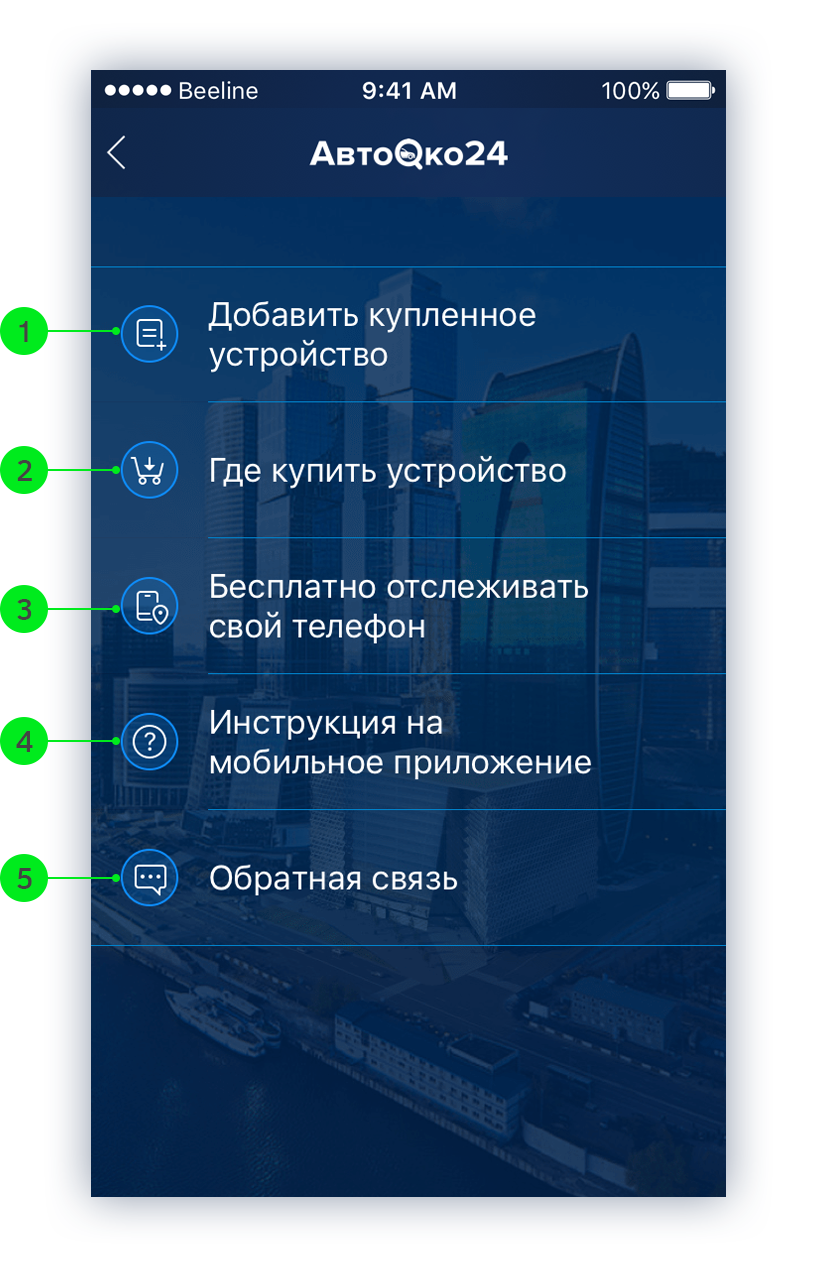
- Добавление устройства АвтоОко24;
- Переход к адресам точек продаж устройства АвтоОко24;
- Бесплатное использование приложения АвтоОко24 для отслеживания местоположения своего телефона Подробнее;
- Переход к текущей инструкции по приложению АвтоОко24;
- Обратная связь
1.3. Добавление нового объекта (автомобиля)
После регистрации выберите меню "Добавить купленное устройство" для добавления нового объекта (автомобиля) и отсканируйте QR-код оборудования через сканер приложения. QR-код можно найти на последней странице документации, прилагающейся к купленному устройству.
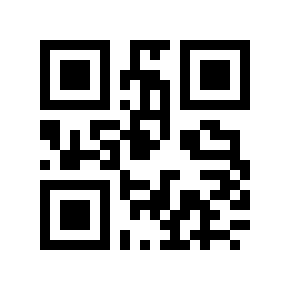
Во всплывающем окне задайте имя Вашему транспортному средству.
Название можно будет изменить в настройках объекта.
Приложение готово к использованию.
Если вы ещё не приобрели устройство, выберите меню "Где купить устройство" для перехода к списку дилеров вашего региона.
2. Интерфейс приложения для устройства АвтоОко24 без подключенного модуля автозапуска
2.1. Управление объектом

- Переход в меню приложения;
- Актуальный баланс;
- Время с последнего сообщения о местоположении объекта;
- Напряжение АКБ;
- Текущий пробег (для работы счетчика пробега необходимо задать текущий пробег в настройках объекта см. пункт 2.5. «Настройки объекта»)
- Показания датчика температуры;
- Включить / выключить режим охраны. Если автомобиль начнет движение и покинет радиус 100 метров, устройство отправит на телефон сигнал тревоги;
- Заблокировать / разблокировать двигатель; ( ! )
- Адрес местоположения автомобиля. Нажмите для перехода на карту;
- Кнопка запуска дополнительного функционала; ( ! )
Изображение на кнопке остается неизменным (заведенная машина) вне зависимости от того, что было подключено: автозапуск, звуковой сигнал и т.д. - Включить / выключить режим комплексной защиты: охрана и антиэвакуация;
- Включить / выключить режим антиэвакуатор. При выключенном зажигании в устройстве срабатывает акселерометр. В случае эвакуации устройство отправит на телефон сигнал тревоги;
- Статус зажигания;
- Скорость автомобиля;
- Нажмите на автомобиль для включения режима комплексной защиты: охрана и антиэвакуация;
- Уведомления. Нажмите для перехода к списку уведомлений;
( ! ) Данные функции мобильного приложения являются опциональными и требуют дополнительного подключения к устройству АвтоОко24.
2.2. Отслеживание местоположения и передвижений объекта
На странице «Карты» вы можете отследить местоположение вашего автомобиля относительно вашего местоположения. А также построить трек перемещений вашего автомобиля за определенный промежуток времени с указанием пробега.
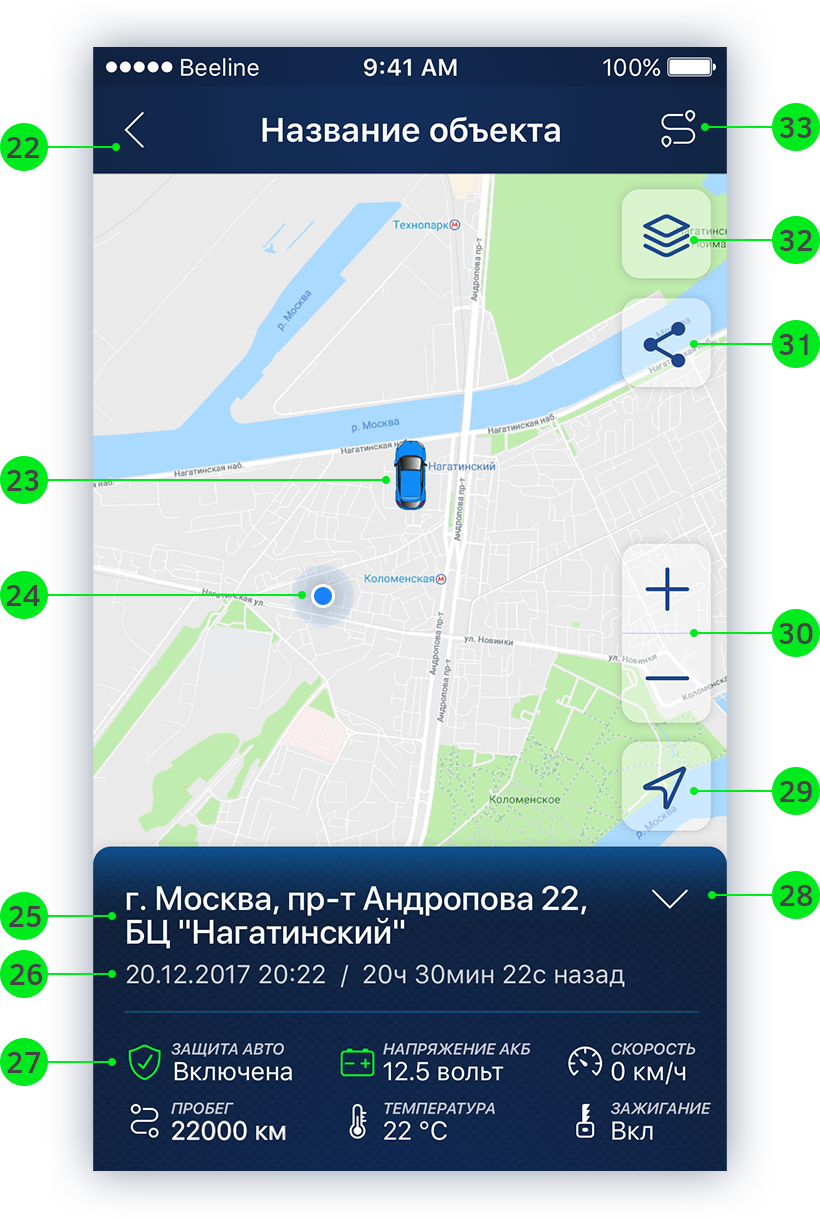
- Вернуться на экран управления объектом;
- Местоположение Вашего автомобиля;
- Ваше текущее местоположение;
- Адрес местоположения автомобиля.;
- Дата и время последнего сообщения о местоположении объекта;
- Статус включенного режима комплексной защиты: охрана и антиэвакуация;
- Отобразить / скрыть показания объекта;
- Отобразить Ваше текущее местоположение;
- Изменить масштаб карты;
- Поделиться местоположением по email, sms, viber, skype и др. Текст сообщения содержит: Время последнего сообщения, дату и адрес, а также ссылку на локатор. ( ! )
- Выбрать карту: OpenStreetMap Provider, 2GIS Provider, Visicom Provider, Wikimapia Provider, Google Standard, Google Hybrid, Google Satellite;
- Построить трек. Выберите период, за который желаете построить трек: сегодня (день), вчера, неделя или укажите точный промежуток времени при нажатии на кнопку «Больше»; На треке отображаются стоянки, при нажатии на которые вы можете узнать время, дату и длительность стоянки.
( ! ) Локатор - это онлайн карта, на которой отображается текущее местоположение объекта с информацией по нему. Следить за объектом может абсолютно любой человек, у которого есть ссылка. Срок жизни ссылки составляет 14 дней.
2.3. Меню приложения
В меню приложения вы можете выбрать доступный объект, добавить новый или удалить существующий. Настроить доступ к объекту, напоминания, а также пополнить баланс.
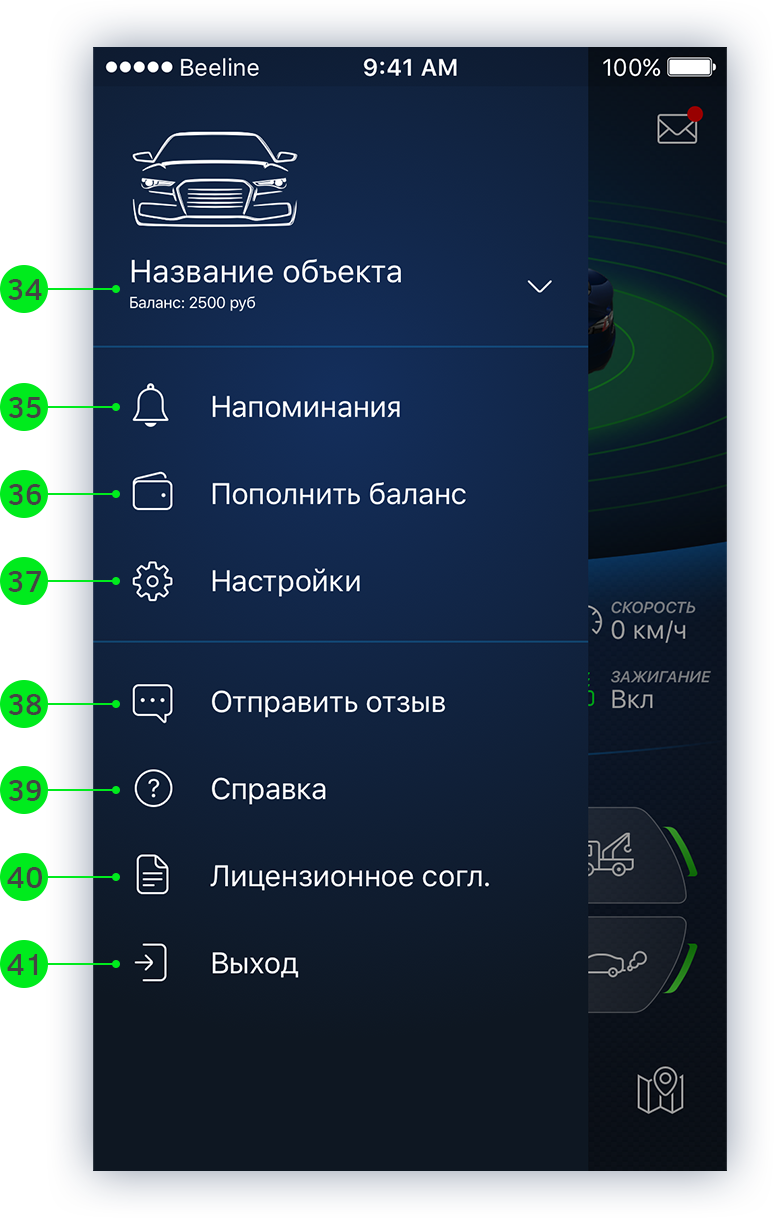
- Выбор объекта. Нажмите, чтобы выбрать объект или добавить новый (см. пункт 1.3. «Добавление нового объекта (автомобиля)»);
- Настройка напоминаний ( см. пункт 2.4. «Напоминания» );
- Пополнить баланс выбранного объекта;
- Настройки выбранного объекта. Настройки объекта не будут доступны пользователю, для которого открыт доступ к объекту.( см. пункт 2.5. «Настройки объекта» );
- Связаться с разработчиком;
- Инструкция по эксплуатации;
- Лицензионное соглашение;
- Выход из учетной записи пользователя;
2.4. Напоминания
Настройте push-уведомления с напоминанием о важных событиях из жизни вашего автомобиля, таких как прохождение ТО, замена тормозных колодок, замена масла, продление полиса ОСАГО и т.д.
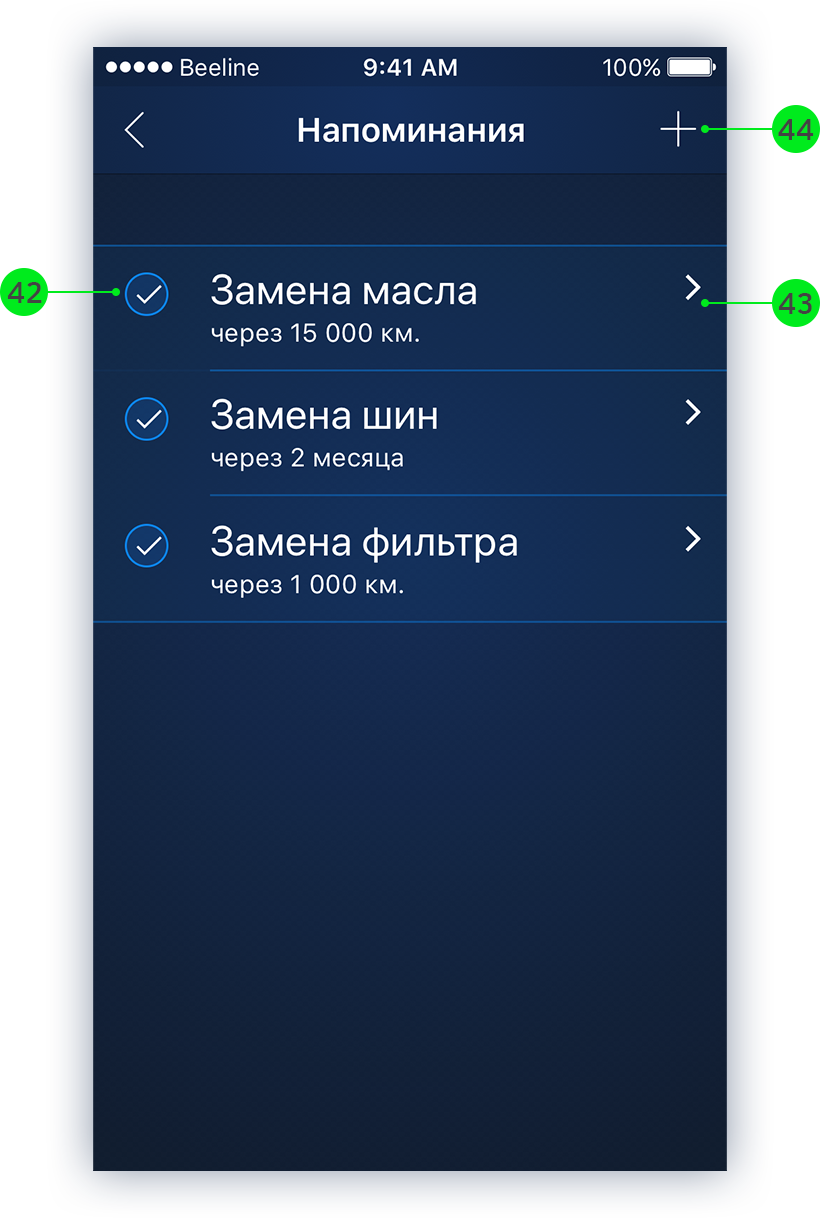
- Включить / выключить напоминание;
- Перейти к редактированию напоминания;
- Добавить новое. Введите текст напоминания и выберите тип. Для указания даты напоминания выберите тип «по дате», для указания пробега, при котором должно сработать оповещение, выберите тип «по пробегу»;
2.5. Настройки объекта
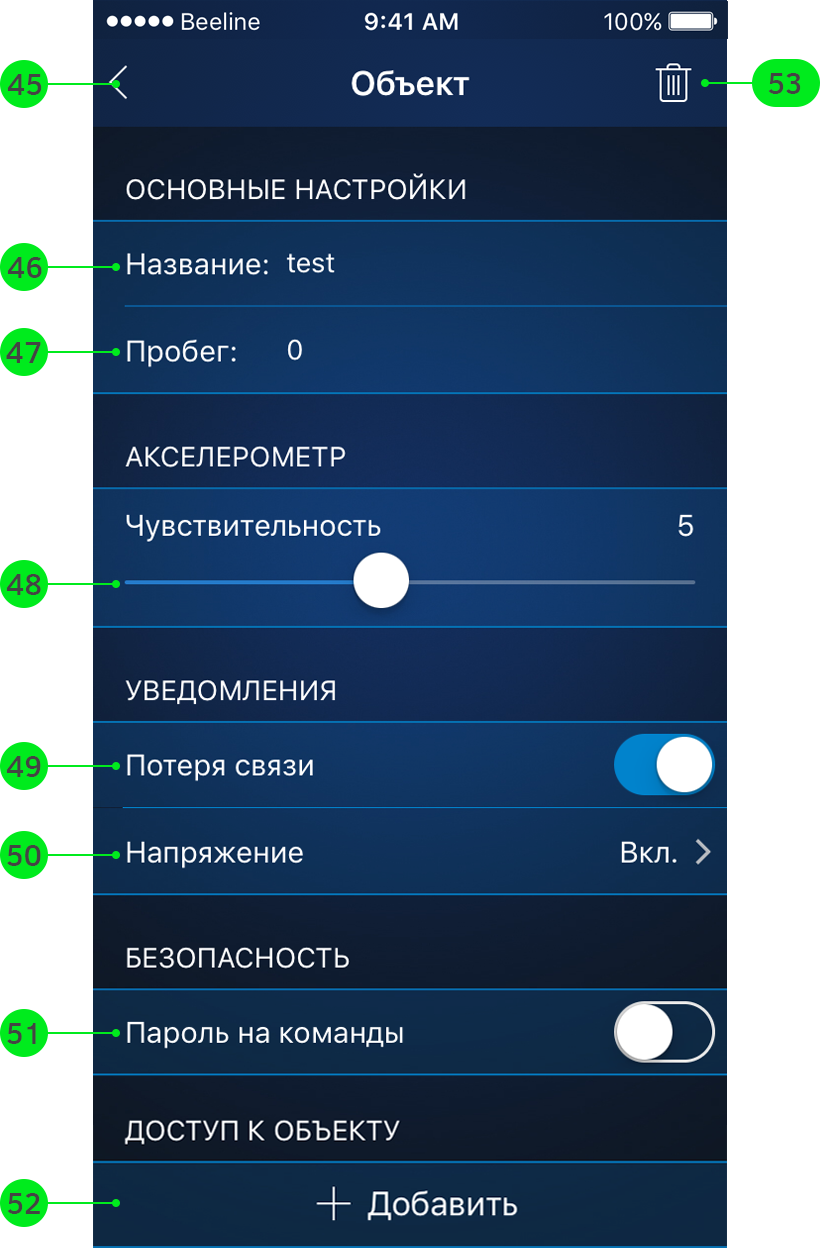
- Вернуться в меню приложения;
- Название объекта. Переименуйте при необходимости;
- Укажите текущий пробег;
- Настройка чувствительности акселлерометра. Принимает значение от 1 до 10, где 1 - минимальная чувствительность, а 10 - максимальная чувствительность. По умолчанию принимает значение 5;
- Включить/Выключить уведомления о потери связи
- Настройки уведомления и низком заряде. Доступна возможность указания порога напряжения для сработки уведолмения, а также включить/выключить уведомление
- Задать дополнительный пароль на отправку команды (при нажатии на отправку команды блокировки двигателя необходимо будет ввести пароль)
- Открыть доступ пользователю к объекту. Укажите email пользователя, которому собираетесь открыть доступ. Имя пользователя с доступом к объекту отобразиться в списке. Доступна возможность включения и отключения доступа пользователю;
- Удалить объект.
3. Интерфейс приложения для устройства АвтоОко24 с подключенным модулем автозапуска
3.1. Управление объектом

- Переход в меню приложения;
- Актуальный баланс;
- Время с последнего сообщения о местоположении объекта;
- Напряжение АКБ;
- Текущий пробег (для работы счетчика пробега необходимо задать текущий пробег в настройках объекта см. пункт 3.5. «Настройки объекта»)
- Показания датчика температуры;
- Отправить команду на закрытие дверей. Если двери закрыты, кнопка будет отображаться с зеленой подсветкой;
- Заблокировать / разблокировать двигатель;
- Адрес местоположения автомобиля. Нажмите для перехода на карту;
- Отправить команду на открытие багажника. Если багажник открыт, кнопка будет отображаться с зеленой подсветкой;
- Автозапуск двигателя. При включенном зажигании кнопка будет отображаться с зеленой подсветкой;
- Отправить команду на открытие дверей. Если двери открыты, кнопка будет отображаться с зеленой подсветкой;
- Таймер отображает время, по истечению которого двигатель будет заглушен. Таймер срабатывает после автозапуска двигателя;
- Скорость автомобиля;
- Нажмите на автомобиль для включения режима комплексной защиты: охрана и антиэвакуация;
- Уведомления. Нажмите для перехода к списку уведомлений;
3.2. Отслеживание местоположения и передвижений объекта
На странице «Карты» вы можете отследить местоположение вашего автомобиля относительно вашего местоположения. А также построить трек перемещений вашего автомобиля за определенный промежуток времени с указанием пробега.
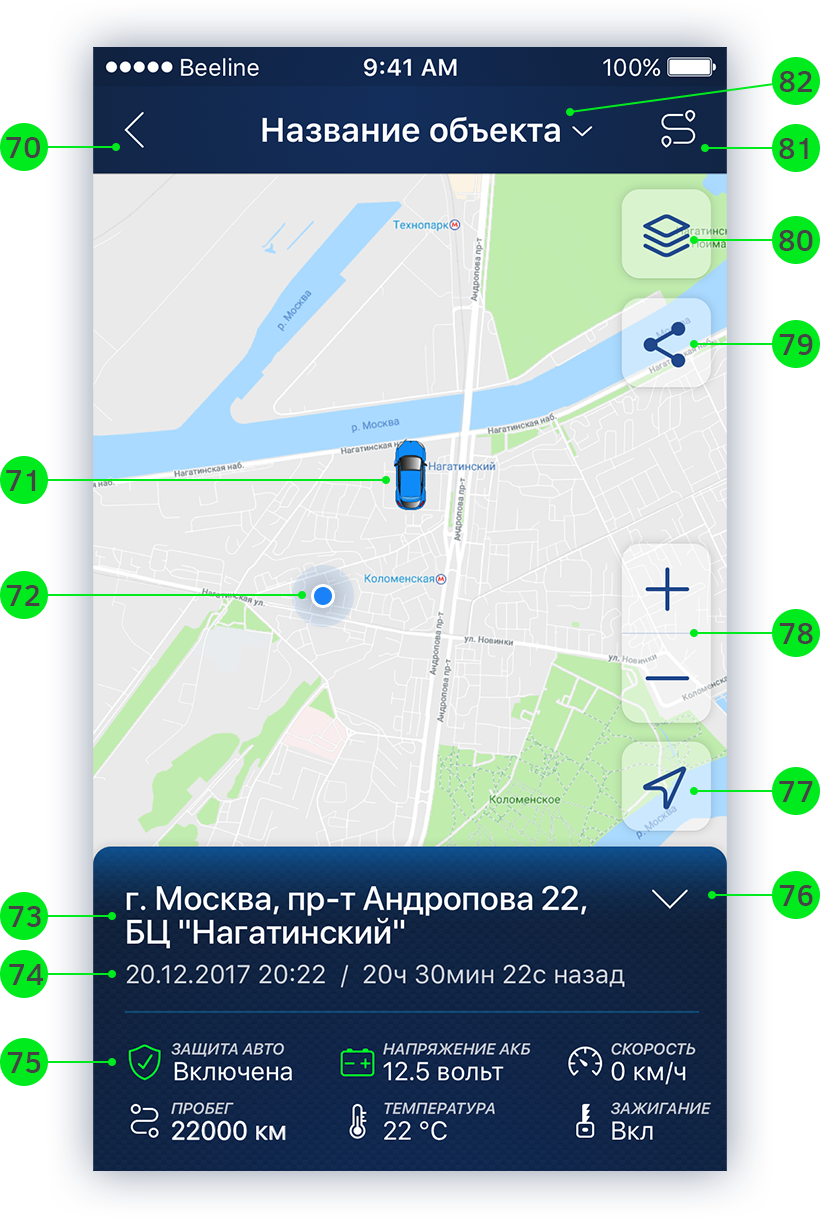
- Вернуться на экран управления объектом;
- Местоположение Вашего автомобиля;
- Ваше текущее местоположение;
- Адрес местоположения автомобиля.;
- Дата и время последнего сообщения о местоположении объекта;
- Статус включенного режима комплексной защиты: охрана и антиэвакуация;
- Отобразить / скрыть показания объекта;
- Отобразить Ваше текущее местоположение;
- Изменить масштаб карты;
- Поделиться местоположением по email, sms, viber, skype и др. Текст сообщения содержит: Время последнего сообщения, дату и адрес, а также ссылку на локатор. ( ! )
- Выбрать карту: OpenStreetMap Provider, 2GIS Provider, Visicom Provider, Wikimapia Provider, Google Standard, Google Hybrid, Google Satellite;
- Построить трек. Выберите период, за который желаете построить трек: сегодня (день), вчера, неделя или укажите точный промежуток времени при нажатии на кнопку «Больше»; На треке отображаются стоянки, при нажатии на которые вы можете узнать время, дату и длительность стоянки.
- Выбрать другой доступный объект или отобразить все доступные объекты на карте
( ! ) Локатор - это онлайн карта, на которой отображается текущее местоположение объекта с информацией по нему. Следить за объектом может абсолютно любой человек, у которого есть ссылка. Срок жизни ссылки составляет 14 дней.
3.3. Меню приложения
В меню приложения вы можете выбрать доступный объект, добавить новый или удалить существующий. Настроить доступ к объекту, напоминания, а также пополнить баланс.
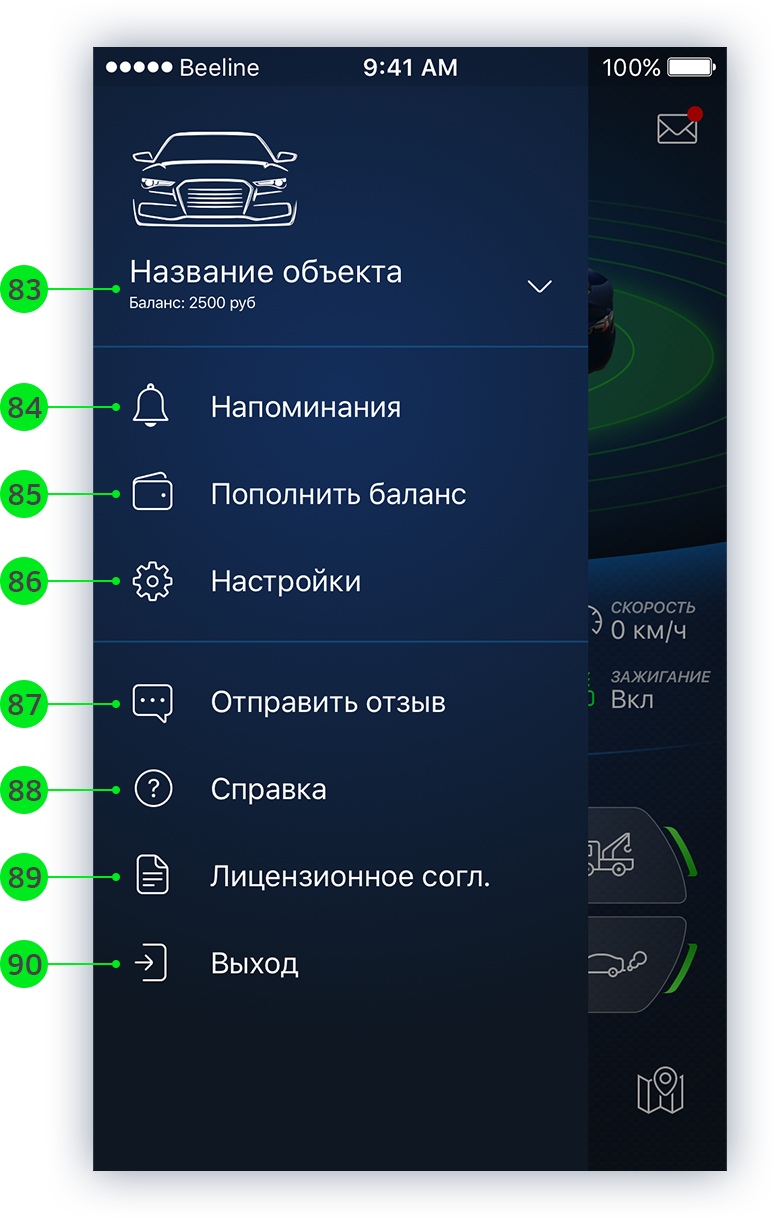
- Выбор объекта. Нажмите, чтобы выбрать объект или добавить новый (см. пункт 1.3. «Добавление нового объекта (автомобиля)»);
- Настройка напоминаний ( см. пункт 3.4. «Напоминания» );
- Пополнить баланс выбранного объекта;
- Настройки выбранного объекта. Настройки объекта не будут доступны пользователю, для которого открыт доступ к объекту.( см. пункт 3.5. «Настройки объекта» );
- Связаться с разработчиком;
- Инструкция по эксплуатации;
- Лицензионное соглашение;
- Выход из учетной записи пользователя;
3.4. Напоминания
Настройте push-уведомления с напоминанием о важных событиях из жизни вашего автомобиля, таких как прохождение ТО, замена тормозных колодок, замена масла, продление полиса ОСАГО и т.д.
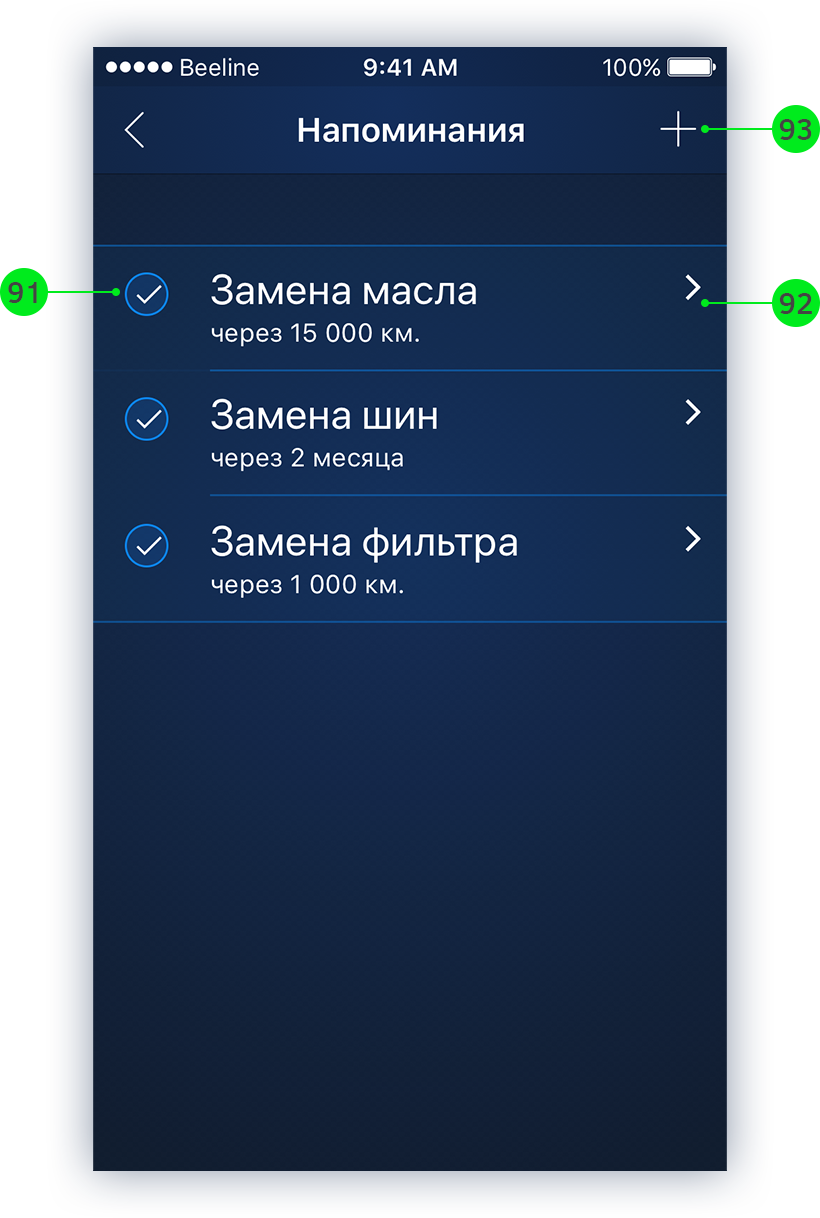
- Включить / выключить напоминание;
- Перейти к редактированию напоминания;
- Добавить новое. Введите текст напоминания и выберите тип. Для указания даты напоминания выберите тип «по дате», для указания пробега, при котором должно сработать оповещение, выберите тип «по пробегу»;
3.5. Настройки объекта
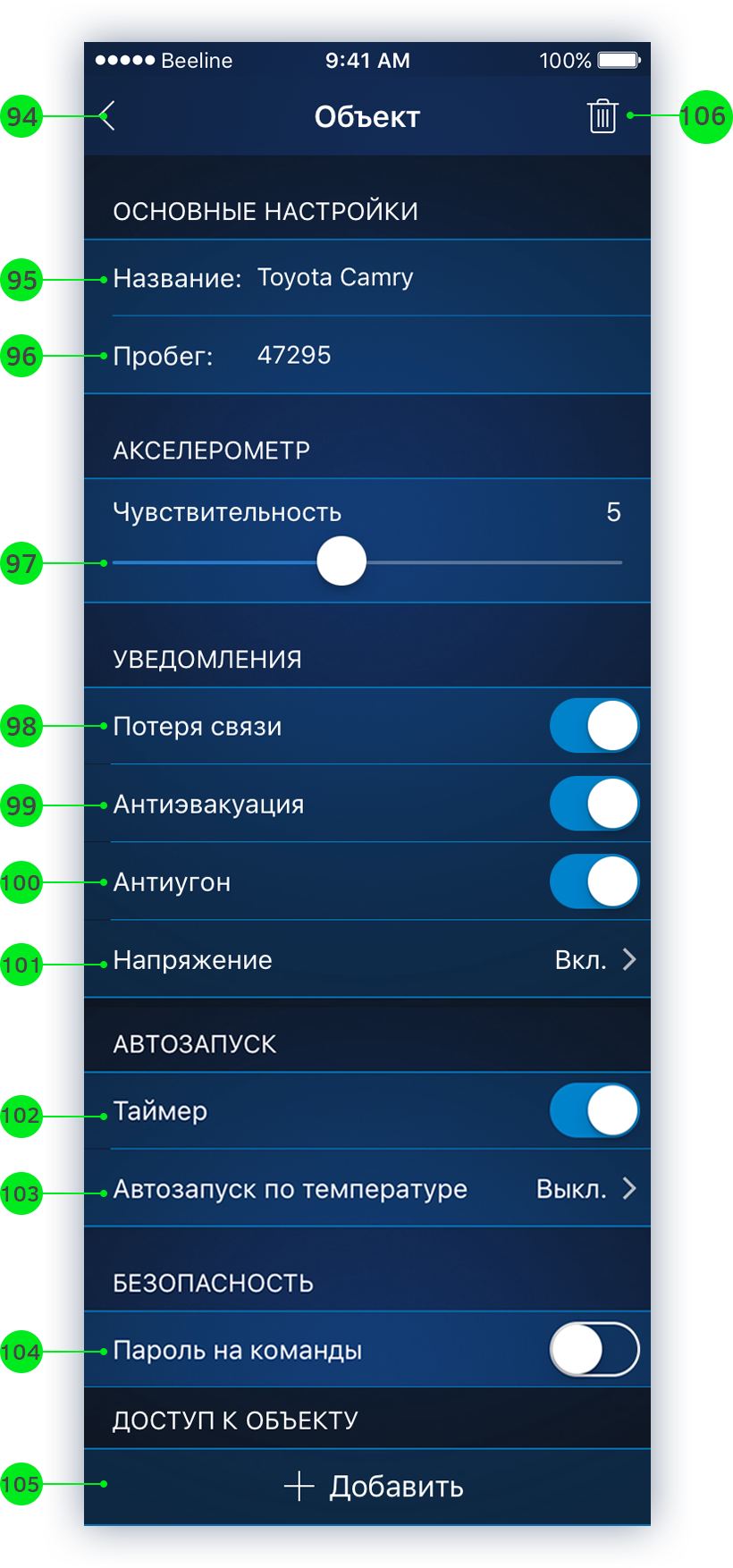
- Вернуться в меню приложения;
- Название объекта. Переименуйте при необходимости;
- Укажите текущий пробег;
- Настройка чувствительности акселерометра. Принимает значение от 1 до 10, где 1 - минимальная чувствительность, а 10 - максимальная чувствительность. По умолчанию принимает значение 5;
- Включить/Выключить уведомления о потери связи
- Включить/Выключить режим антиэвакуации (при нажатии на автомобиль активируются только те режимы, которые включены в настройках уведомлений)
- Включить/Выключить режим антиугона (при нажатии на автомобиль активируются только те режимы, которые включены в настройках уведомлений)
- Настройки уведомления и низком заряде аккумулятора. Доступна возможность указания порога напряжения для сработки уведомления, а также включить/выключить уведомление
- Включить/выключить таймер. При отключении таймера, после автозапуска автомобиль будет оставаться заведенным, пока пользователь не заглушит двигатель вручную
- Автозапуск по температуре. Доступна возможность указания температуры, при которой должен сработать автозапуск двигателя
- Задать дополнительный пароль на отправку команды (при нажатии на отправку команд необходимо будет ввести пароль)
- Открыть доступ пользователю к объекту. Укажите email пользователя, которому собираетесь открыть доступ. Имя пользователя с доступом к объекту отобразиться в списке. Доступна возможность включения и отключения доступа пользователю;
- Удалить объект.
4. Интерфейс приложения для отслеживания своего телефона
4.1. Управление объектом
Для добавления вашего телефона в систему необходимо активировать трекер. После нажатия на "Активировать трекер" задайте имя для своего телефона.
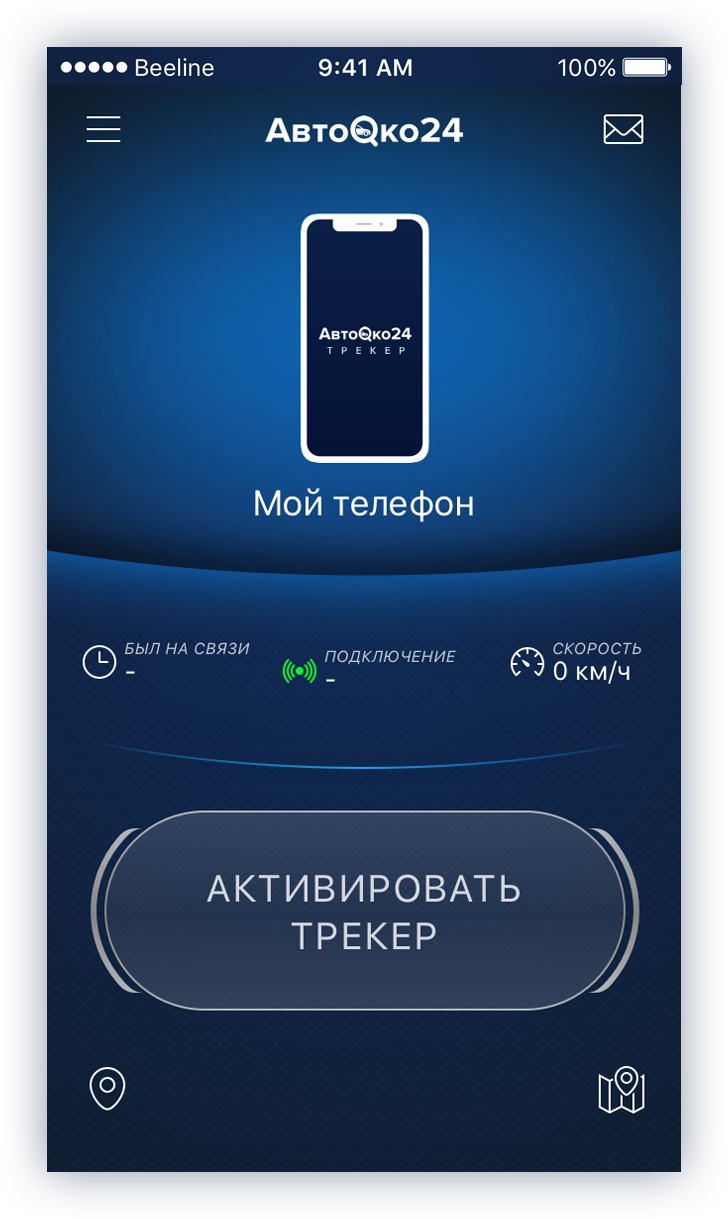
Ваш телефон успешно добавлен в систему.

- Переход в меню приложения;
- Имя объекта;
- Время с последнего сообщения о местоположении объекта;
- Статус соединения с сервером;
- Адрес местоположения телефона. Нажмите для перехода на карту;
- Включить/Выключить трекер;
- Текущая скорость объекта;
- Уведомления. Нажмите для перехода к списку уведомлений;
4.2. Отслеживание местоположения и передвижений объекта
На странице «Карты» вы можете отследить местоположение вашего телефона относительно вашего местоположения. А также построить трек перемещений вашего телефона за определенный промежуток времени
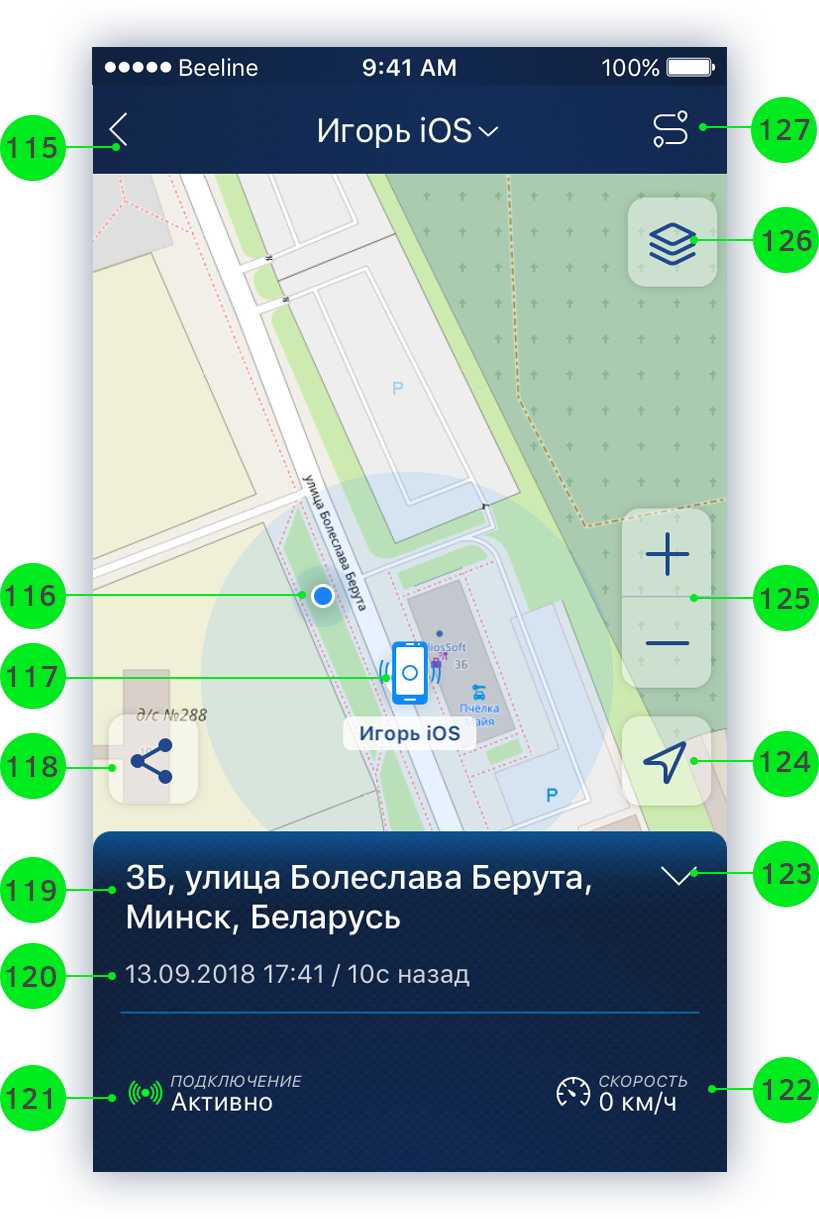
- Вернуться на экран управления объектом;
- Ваше текущее местоположение;
- Местоположение объекта;
- Поделиться местоположением по email, sms, viber, skype и др. Текст сообщения содержит: Время последнего сообщения, дату и адрес, а также ссылку на локатор. ( ! )
- Адрес местоположения объекта;
- Дата и время последнего сообщения о местоположении объекта;
- Статус соединения с сервером;
- Скорость объекта;
- Отобразить / скрыть показания объекта;
- Сфокусироваться на Вашем текущем местоположении;
- Изменить масштаб карты;
- Выбрать карту: OpenStreetMap Provider, 2GIS Provider, Visicom Provider, Wikimapia Provider, Google Standard, Google Hybrid, Google Satellite;
- Построить трек. Выберите период, за который желаете построить трек: сегодня (день), вчера, неделя или укажите точный промежуток времени при нажатии на кнопку «Больше»; На треке отображаются стоянки, при нажатии на которые вы можете узнать время, дату и длительность стоянки.
( ! ) Локатор - это онлайн карта, на которой отображается текущее местоположение объекта с информацией по нему. Следить за объектом может абсолютно любой человек, у которого есть ссылка. Срок жизни ссылки составляет 14 дней.
4.3. Меню приложения
В меню приложения вы можете выбрать доступный объект, добавить новый или удалить существующий. Настроить доступ к объекту, напоминания.
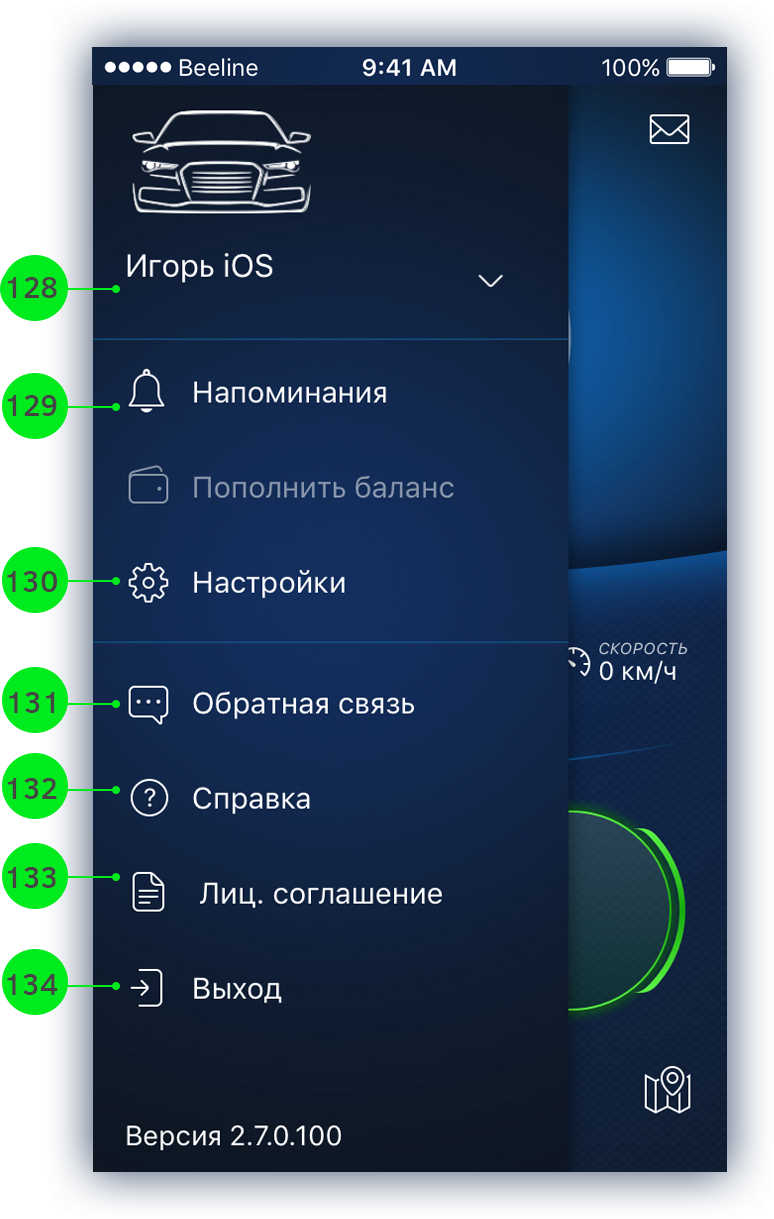
- Выбор объекта. Нажмите, чтобы выбрать объект или добавить новый (см. пункт 1.3. «Добавление нового объекта (автомобиля)»);
- Настройка напоминаний ( см. пункт 4.4. «Напоминания» );
- Настройки выбранного объекта. Настройки объекта не будут доступны пользователю, для которого открыт доступ к объекту.( см. пункт 4.5. «Настройки объекта» );
- Связаться с разработчиком;
- Инструкция по эксплуатации;
- Лицензионное соглашение;
- Выход из учетной записи пользователя;
4.4. Напоминания
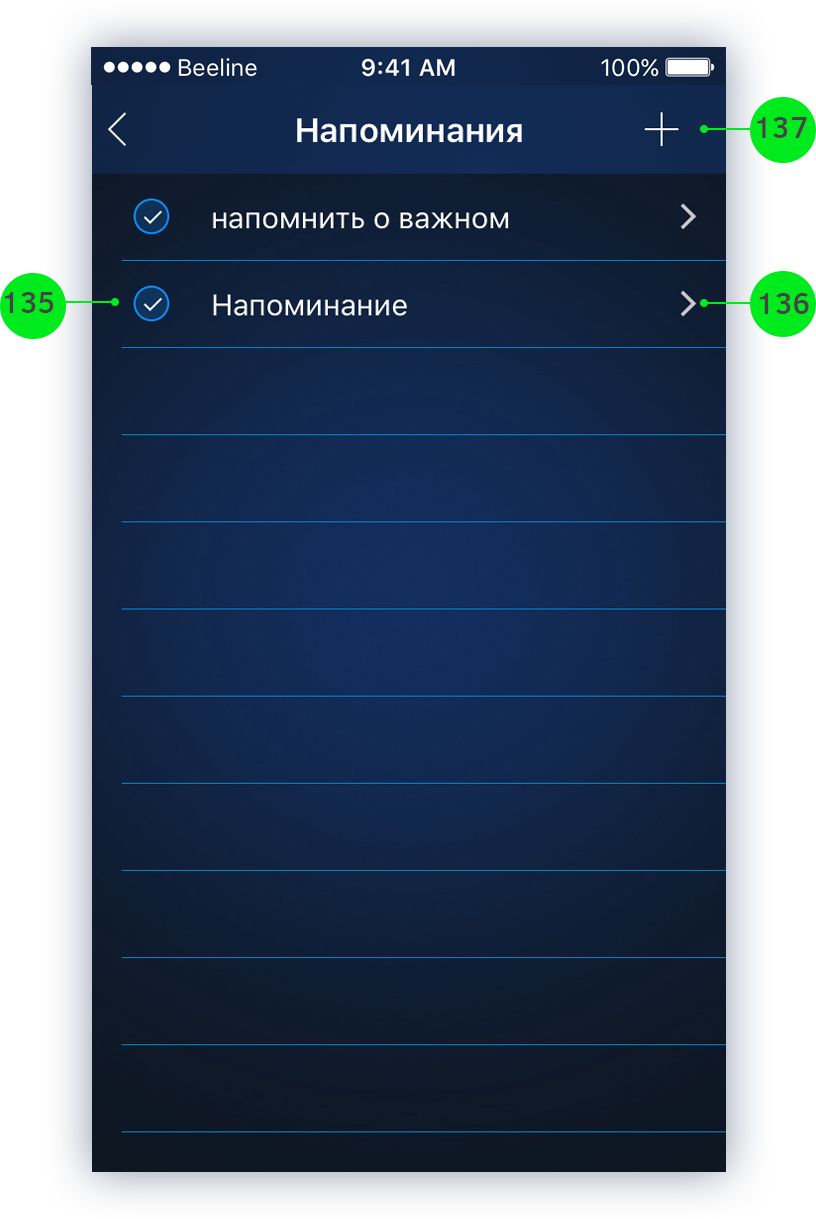
- Включить / выключить напоминание;
- Перейти к редактированию напоминания;
- Добавить новое. Введите текст напоминания и укажите дату сработки напоминания;
4.5. Настройки объекта
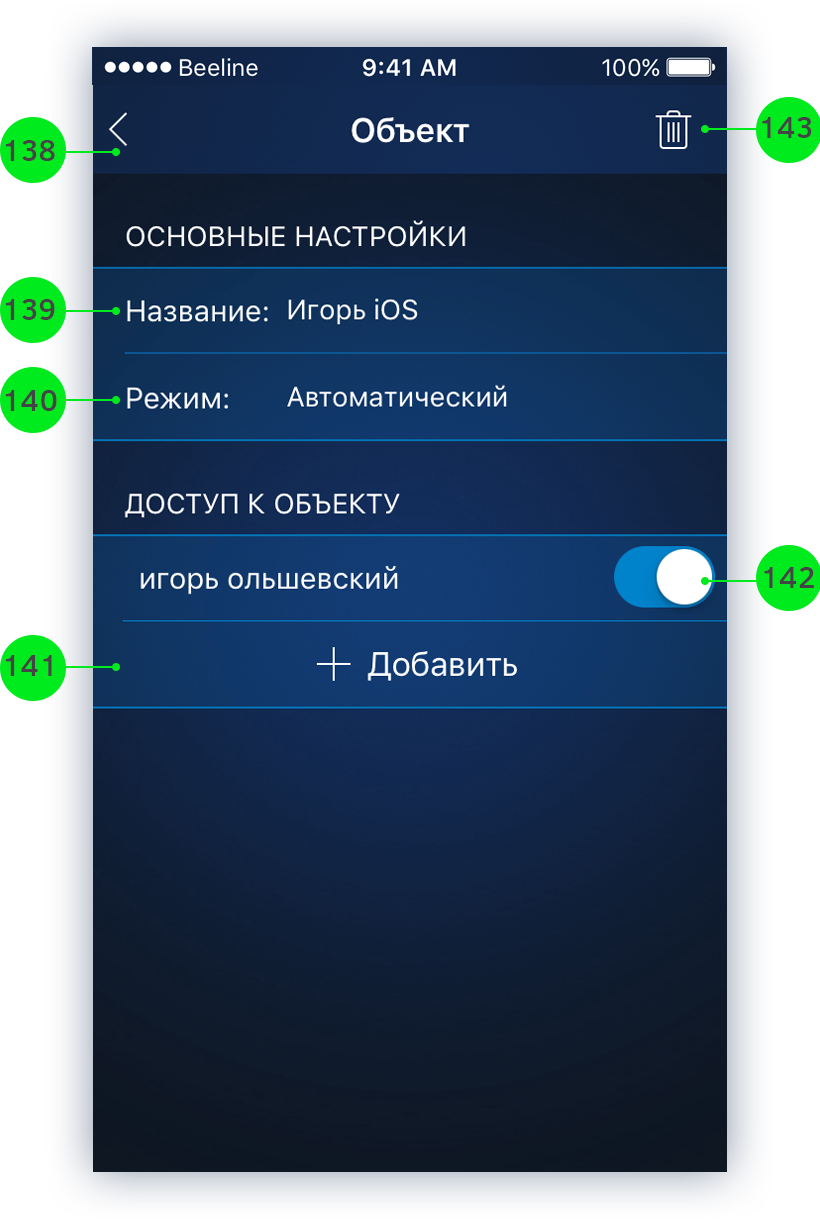
- Вернуться в меню приложения;
- Название объекта (Телефона). Переименуйте при необходимости;
- Выберите режим рабты трекера: автоматический (устанавливается по умолчанию, частота отправки сообщений зависит от характера передвижения объекта. Использование автоматического режима может значительно понизить уровень заряда аккумулятора), щадящий (отправка сообщений раз в 15 минут позволяет оптимально расходовать заряд аккумулятора телефона), экономичный (отправка сообщений раз в час)
- Открыть доступ пользователю к объекту. Укажите email пользователя, которому собираетесь открыть доступ. Имя пользователя с доступом к объекту отобразиться в списке;
- Включить / выключить доступ к объекту;
- Удалить объект.
Информация в инструкции носит справочный характер. С подробным описанием функциональных особенностей приложения можно ознакомиться на сайте AvtoOko24.ru